아이맥 재부팅 문제 해결 가이드
아이맥이 정상적으로 작동하지 않고 재부팅이 반복되는 문제는 사용자에게 큰 불편을 초래할 수 있습니다. 이 문제를 해결하기 위한 몇 가지 방법을 소개하고자 합니다. 이러한 절차를 따라 문제를 진단하고 해결할 수 있기를 바랍니다.
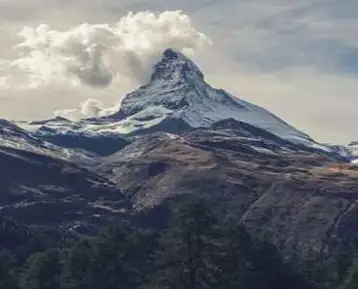
1. 전원 연결 상태 점검하기
먼저, 아이맥의 전원 케이블이 손상되지 않았는지 확인해야 합니다. 전원 케이블이 콘센트와 아이맥에 확실히 연결되어 있는지 점검해 보세요. 전원 어댑터에 문제가 있는 경우, 다른 호환 가능한 케이블을 통해 테스트해 보는 것도 좋은 방법입니다. 만약 아이맥에 내장 디스플레이가 없다면, 외장 모니터가 제대로 전원이 공급되고 있는지 확인해 주십시오.
2. 전원 버튼 길게 눌러보기
아이맥이 전혀 반응하지 않는 경우, 전원 버튼을 약 10초 이상 길게 눌러보세요. 이는 모든 아이맥 모델에서 적용되는 방법으로, Touch ID가 있는 모델의 경우 Touch ID 버튼을 사용하면 됩니다. 버튼을 누른 다음, 다시 정상적으로 전원 버튼을 눌러서 부팅을 시도해 보세요.
3. 액세서리 분리하기
컴퓨터에 연결된 여러 액세서리가 문제를 일으킬 수 있습니다. 프린터, USB 허브, 외부 드라이브 등 모든 연결된 장치를 분리한 후, 다시 한번 부팅을 시도해 보세요. 이 과정을 통해 문제가 해결될 경우, 어떤 액세서리가 원인인지 확인할 수 있습니다.

4. 하드웨어 문제 확인하기
부팅 과정 중 Apple 로고나 진전 막대가 나타나는 경우 시동이 정상적으로 이루어지지 않는 것일 수 있습니다. 이럴 때는 하드웨어에 문제가 있을 가능성이 높습니다. 특히, SMC(System Management Controller)를 재설정하는 것이 도움이 될 수 있습니다. Intel 기반의 아이맥을 사용하는 경우 SMC 재설정을 고려해 보세요.
5. 소프트웨어 문제 진단하기
화면에 아무것도 표시되지 않거나 무한 재부팅 현상이 발생한다면 소프트웨어에 문제가 있을 수 있습니다. 이 경우, macOS 복구모드로 부팅하여 시스템을 복구해 보세요. 복구모드에 들어가려면 부팅 시 Command + R 키를 누르면 됩니다. 그런 다음 디스크 유틸리티를 사용하여 디스크 상태를 확인하고 복구할 수 있습니다.
6. 운영체제 및 애플리케이션 업데이트 확인하기
운영체제나 애플리케이션에 최신 버전의 패치가 적용되어 있지 않다면, 문제의 원인이 될 수 있습니다. Apple 메뉴에서 “소프트웨어 업데이트”를 선택하여 최신 버전으로 업데이트해 주세요. 대부분의 경우, 최신 버전 설치가 문제를 해결해줄 수 있습니다.
7. 최후의 수단: 서비스 센터 방문
모든 방법을 시도했음에도 불구하고 문제가 지속된다면, 전문 서비스 센터를 방문해야 할 수도 있습니다. 이 단계에서는 하드웨어 문제나 다른 복잡한 문제를 전문가에게 진단받는 것이 필요합니다. 수리 비용이 발생할 수 있으니, 미리 상담을 통해 예상 비용을 확인해 주세요.

결론
아이맥이 재부팅 되지 않거나 작동하지 않을 때는 여러 요인을 점검해보는 것이 중요합니다. 위의 방법들을 충실히 수행하면 문제를 해결하는 데 도움이 될 것입니다. 만약 문제가 지속된다면, 전문가의 도움을 받는 것이 좋습니다. 정기적인 유지보수와 백업을 통해 이러한 상황을 미리 방지하는 것도 추천드립니다.
자주 찾으시는 질문 FAQ
아이맥이 자주 재부팅되는 이유는 무엇인가요?
재부팅 문제가 발생하는 원인은 여러 가지가 있습니다. 전원 케이블 문제, 하드웨어 결함, 또는 소프트웨어 오류가 있을 수 있으며, 각 요인을 점검해 보는 것이 중요합니다.
아이맥 문제를 어떻게 해결할 수 있나요?
문제를 해결하기 위해 전원 연결을 점검하고, 액세서리를 분리한 뒤 부팅을 시도해 보세요. 경우에 따라 macOS 복구모드를 이용해 시스템을 복구하는 것이 도움이 될 수 있습니다.